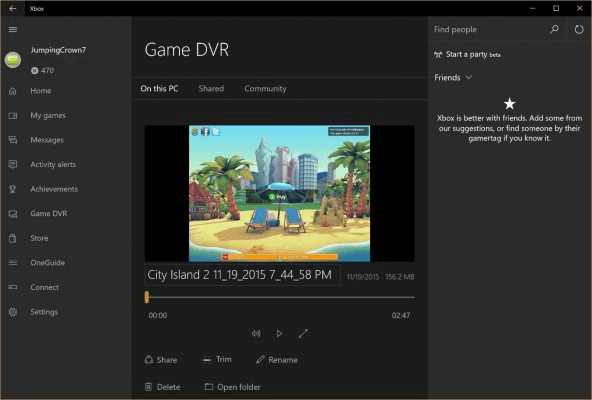TeknoChannel.com – Mungkin hanya beberapa orang saja yang mengetahui aplikasi perekam layar tersembunyi yang ada pada Windows 10, dengan itu Anda dapat merekam video dari tindakan Anda dari hampir semua aplikasi Windows, sampai Anda bisa merekam gameplay atau membuat tutorial. Berikut adalah cara mudah merekam video desktop menggunakan aplikasi bawaan Windows 10.
Tools perekam video baru pada Windows 10 merupakan dari aplikasi Xbox yang terinstal secara default pada Windows 10. Ini mudah digunakan dan meskipun tidak sebagai fitur kaya sebagai didedikasikan video dan layar, tools di tangkap seperti Snaglt atau Camtasia, Software ini dapat dengan gratis Anda gunakan dengan layar berskala besar.
- Buka aplikasi Anda yang ingin direkam, tools ini tidak bisa menangkap beberapa program aplikasi, seperti File Manager, atau seluruh desktop, detailnya tidak bisa bekerja pada aplikasi biasa, baik dari Windows Store atau aplikasi desktop.
- Tekan tombol Windows + G pada saat yang sama untuk membuka dialog Game Bar.
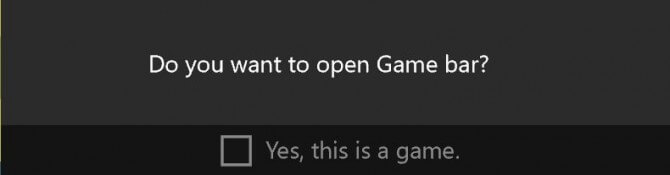
- Klik centang “Yes, this is a game” berfungsi untuk memuat Game Bar. Ini adalah prosedur apakah Anda merekam permainan atau jenis lain dari aplikasi.
- Klik pada tombol Start Recording atau Win + Alt + R untuk mulai menangkap video.
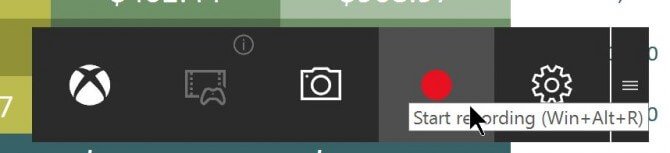
- Untuk berhenti merekam, Anda bisa mengklik rekaman bar merah yang ada di bagian kanan atas Windows program.
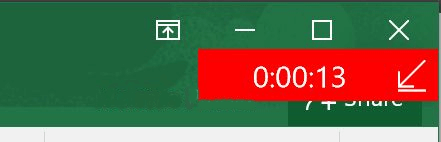
Jika program tersebut menghilang, Anda dapat menekan Win + G untuk memunculkan Game Bar kembali. Rekaman Anda ada di dalam folder Video dalam subfolder yang disebut Captures. Anda juga dapat menemukan rekaman Anda di app Xbox pada bawah menu Game DVR, dimana Anda dapat memotong video dan berbagai macam tools lainnya pada Xbox
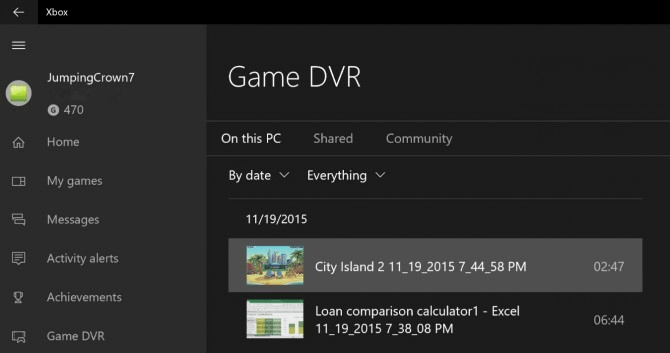
Note : Anda juga dapt menggunakan software perekam Xbox untuk mengambil screenshot. untuk menjalankan fungsi tersebut, klik tombol perekaman, klik ikon kamera di Game Bar atau Win + Alt + PrtScn.